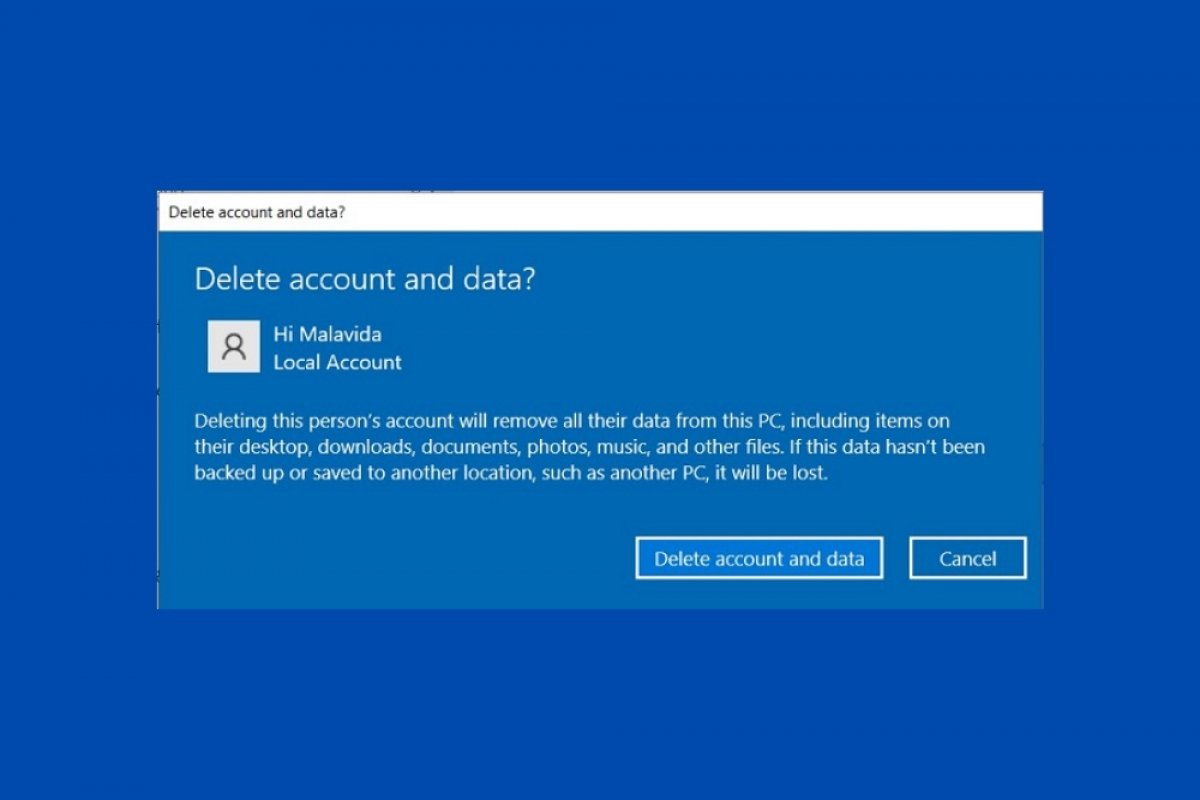Per eliminare un account utente in Windows 10, devi ricorrere alle impostazioni del sistema. Per farlo, apri il menu avvio e clicca sull’ingranaggio.
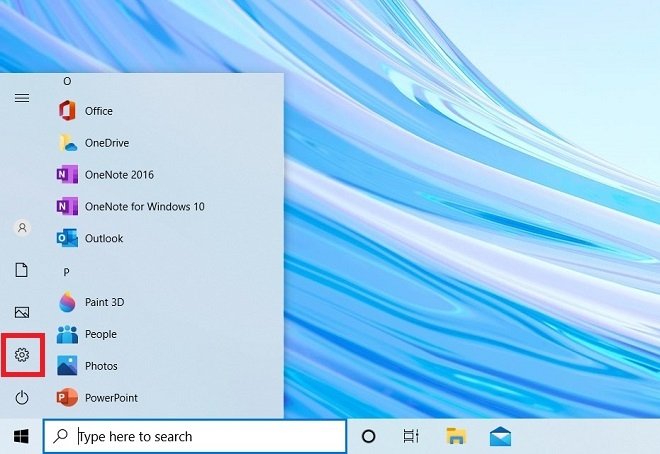 Apri le impostazioni di Windows 10
Apri le impostazioni di Windows 10
Accedi alla sezione Accounts per vedere le voci legate agli account utente.
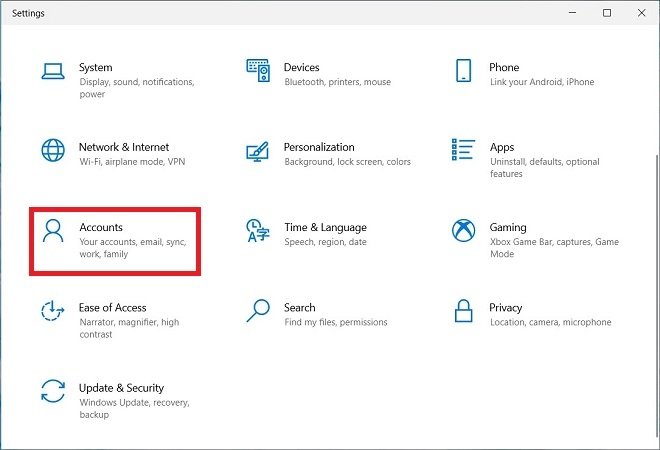 Sezione account e famiglia
Sezione account e famiglia
Sul lato destro della finestra, scegli la sezione Family & other users.
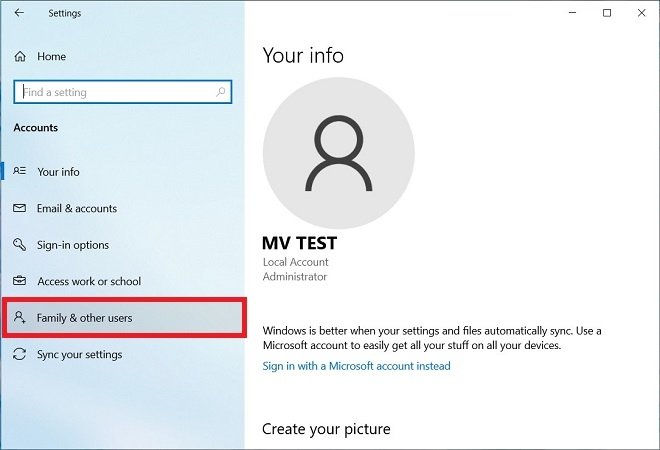 Sezione degli altri utenti
Sezione degli altri utenti
Seleziona un account utente e clicca sul pulsante Remove per avviare l’eliminazione dell’account.
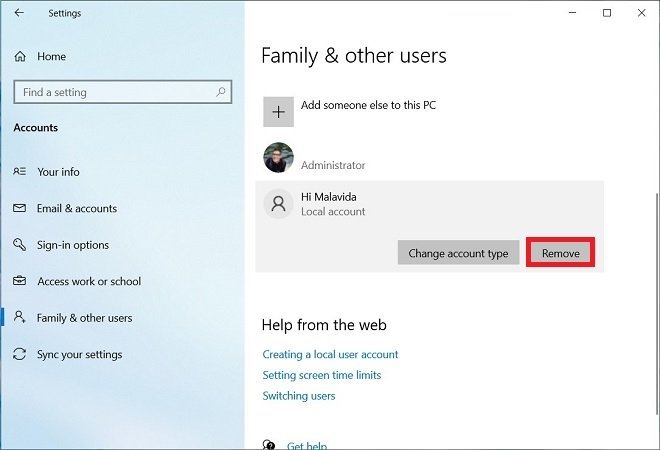 Elimina un account
Elimina un account
Nella finestra che si apre, conferma di voler eliminare l’account con il pulsante Delete account and data.
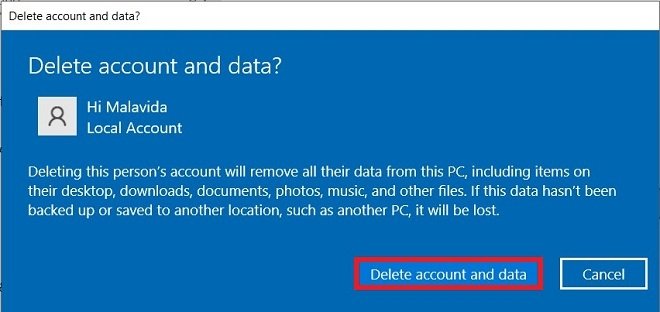 Conferma l’eliminazione di un account
Conferma l’eliminazione di un account
Questo processo cancellerà tutti i dati dell’utente. Perciò, prima di confermare, devi assicurarti che il proprietario dell’account abbia creato una copia di backup delle foto, dei documenti, dei download o di qualsiasi altro file.
Ma in Windows 10 esiste anche un metodo alternativo che permette di salvare le informazioni altrui. Per accedere a questo metodo dovrai usare il pannello di controllo. In questo caso, usa la ricerca di Windows e scrivi control panel. Seleziona il primo risultato.
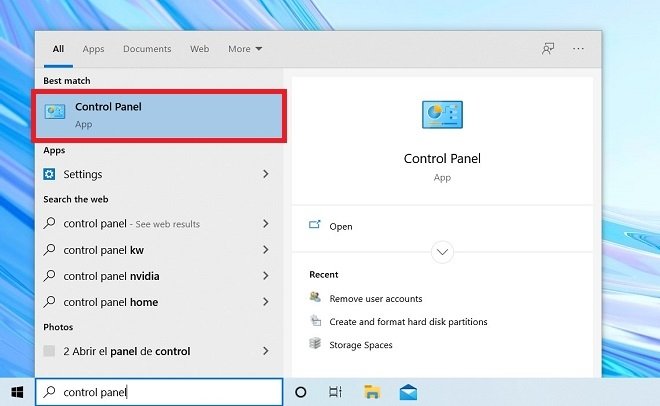 Apri il pannello di controllo
Apri il pannello di controllo
Apri la sezione User Accounts.
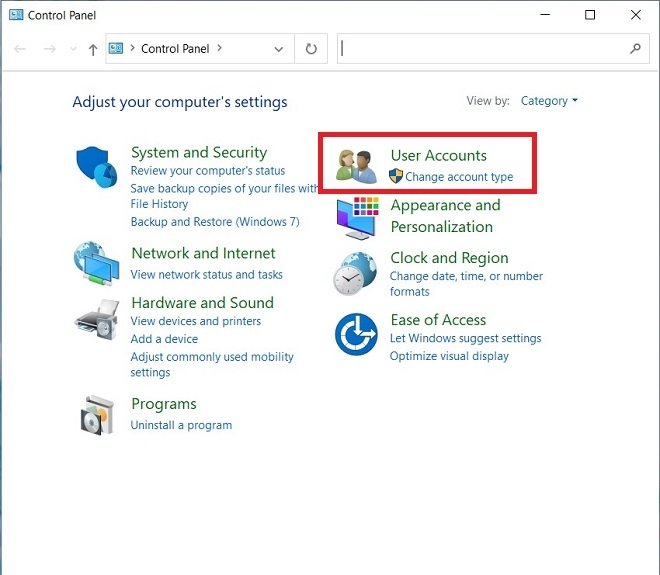 Sezione degli account utente
Sezione degli account utente
Seleziona la voce Remove user accounts.
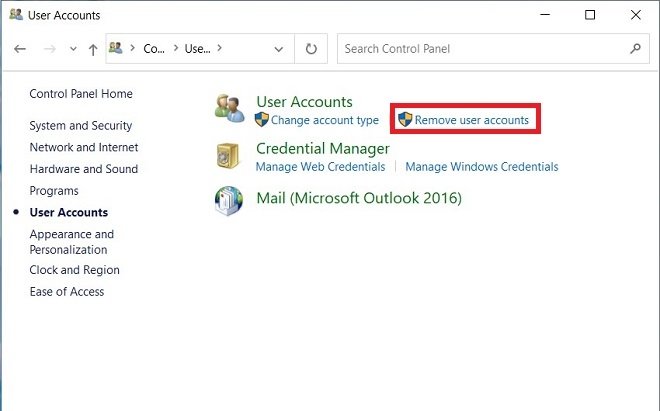 Elimina account utente
Elimina account utente
Scegli l’account che desideri eliminare e cliccaci sopra.
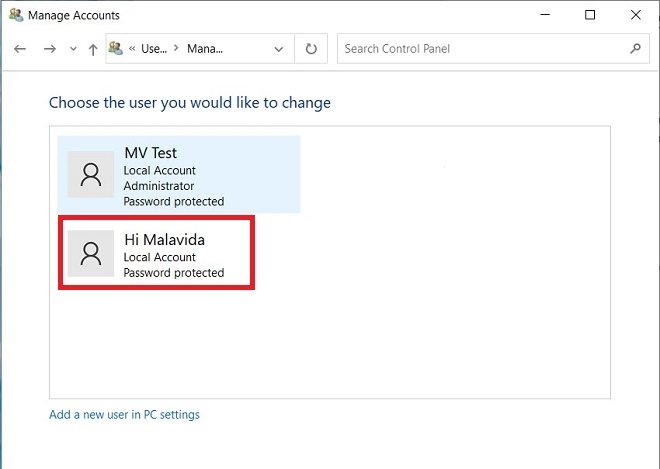 Seleziona account nel pannello di controllo
Seleziona account nel pannello di controllo
Clicca sulla voce Delete the account.
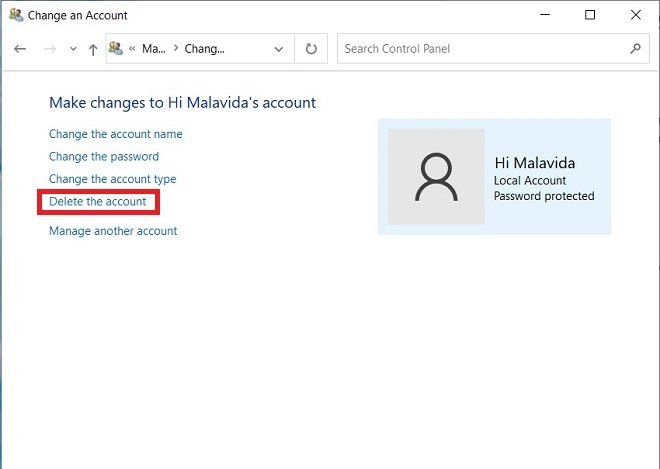 Elimina account dal pannello di controllo
Elimina account dal pannello di controllo
Nel passaggio seguente puoi scegliere tra eliminare tutti i dati di tale utente o mantenerli. Usa Delete files per cancellare tutte le sue informazioni e Keep files per salvarle. Nel secondo caso, i suoi documenti verranno trasferiti sul tuo desktop. Tieni presente che questo non include la configurazione delle applicazioni installate, come l’account di posta elettronica.
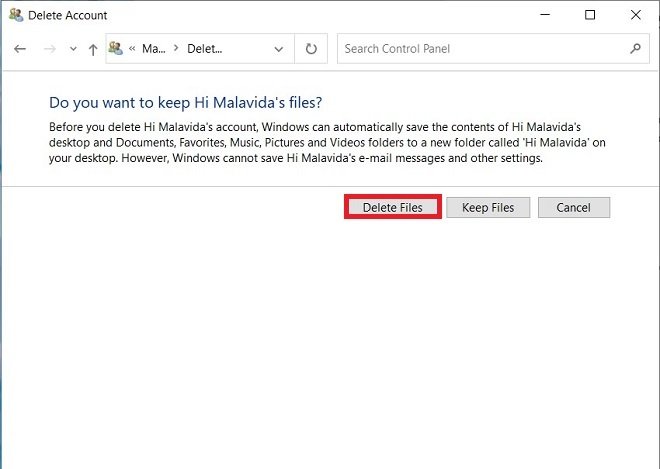 Mantieni i file
Mantieni i file
Conferma l’eliminazione dell’account con Delete account.
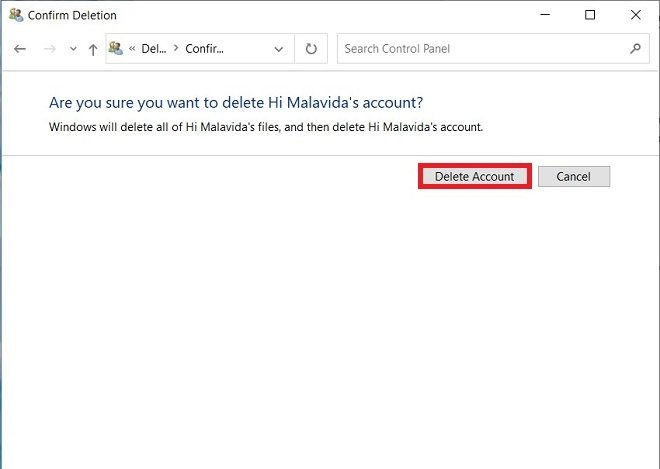 Conferma l’eliminazione dell’account
Conferma l’eliminazione dell’account
Nel tentativo di far scomparire il pannello di controllo, Microsoft sta trasferendo tutte queste operazioni nelle Impostazioni. È probabile che quest’ultimo metodo, in un prossimo futuro, risulterà obsoleto. Inoltre, ricorda che per eliminare l’account di un’altra persona devi disporre dei privilegi di amministratore.